Многие пользователи сталкиваются с проблемой, когда дисковод не читает диски установленные в него . Не стоит сразу выбрасывать дисковод и бежать в магазин с целью купить новый. Ведь причин для этого множество и многие из них могут быть устранены собственноручно без замены привода.
Проблемы такого характера можно разделить на аппаратные и программные.
Программные проблемы с дисководом
Программные проблемы могут возникать в результате ошибок операционной системы или конфликта с другими программами. Конфликтные ситуации могут возникнуть, как правило, после установки в системе виртуальных приводов. Если дисковод перестал работать после инсталляции таких программ, как Alcohol 120% или Daemon Tools, то ошибка, скорее всего именно в конфликте программного обеспечения.
Для решения этой проблемы следует удалить программу и сделать откат системы с помощью точки восстановления. Как сделать откат системы на Windows в видео ниже:
Если же система восстановления не была включена, то стоит обратить внимание на наличие в диспетчере устройств каких-либо виртуальных приводов. Если таковые обнаружатся, то необходимо их удалить.
Помимо конфликтов, проблема может быть связана со «слетевшим» или неправильно настроенным драйвером. Проверить это можно в упомянутом выше диспетчере устройств. В разделе «DVD-дисководы и дисководы компакт-дисков» должен находиться привод, установленный в системе. В окне «Состояние устройства» свойств привода должна находиться строка «Устройство работает нормально». А теперь тоже самое в картинках, только на примере жесткого диска:
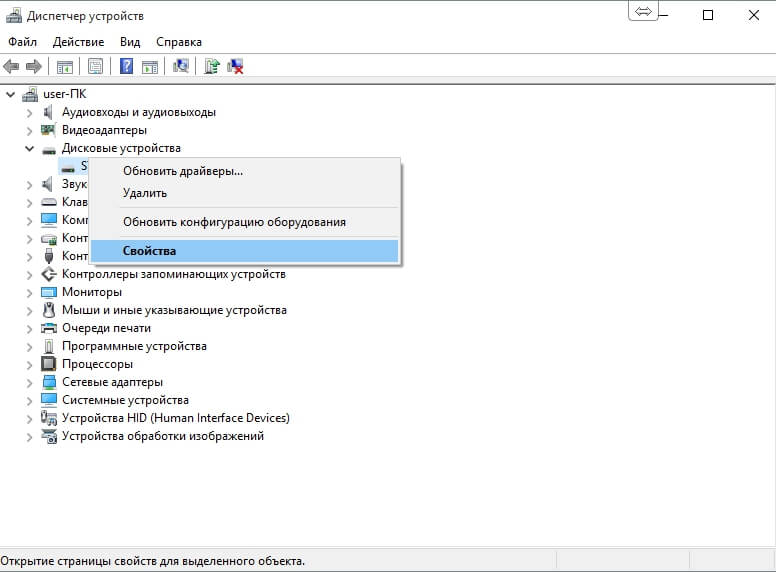

В противном случае, необходимо переустановить драйвер. Если нечитаемым диском является видеодиск, то, возможно, проблема связана с регионом DVD. В таком случае, в свойствах привода нужно выбрать корректный регион. ВАЖНО! При этом следует учесть, что возможно только 5 изменений региона. Причем счетчик невозможно обнулить ни переустановкой системы, ни перестановкой привода на другой ПК.
Если не читается диск DVD , скорее всего, появляется несовместимость привода с данной болванкой. Относится это, как правило, к дешевым болванкам сомнительного качества.
Аппаратные причины, из-за которых дисковод не читает диски на ноутбуке или ПК
- К аппаратным проблемам можно отнести выход из строя дисковода или диска . В первую очередь, при невозможности считывания диска стоит убедиться в отсутствии царапин и трещин на его поверхности. Стоит отметить, что при таких повреждениях возможно полное или частичное восстановление данных с помощью специализированного программного обеспечения.
- Одной из возможных причин может стать загрязнение лазерной головки привода . Для ее чистки лучше всего использовать специальные чистящие диски. В качестве чистящей жидкости лучше всего использовать идущую в комплекте с таким диском. Использование других жидкостей, таких, как ацетон или спирт может привести к окончательному выходу из строя лазерной головки.
- Достаточно вероятной причиной отказа дисковода может быть повреждение шлейфов , как питающего, так и передающего данные. Для исключения этой проблемы стоит заменить кабели на другие. Делать это необходимо при выключенном компьютере, чтобы скачком напряжения, возникающего в результате коммутации, не повредить материнскую плату или блок питания ПК.
Видео о том как можно исправить программные проблемы с дисководом:
Одной из самых распространенных неисправностей в компьютере, является проблема с прочтением (распознанием) дисков в дисководе компьютера. Многие сталкиваются с такой проблемой, когда дисковод перестает вдруг открывать диски . Вы вставляете диск в дисковод, но привод начинает гудеть раскручивая диск и ничего не происходит, диск не открывается . Или дисковод может открыть диски как пустые. Причин по которым может произойти такая неисправность может быть несколько. Возможно, дисковод просто отработал свое, пришло время заменить его. Благо сейчас современные приводы стоят меньше тысячи рублей, и замена дисковода не очень то бьет по карману.
Но все таки, прежде чем списывать свой дисковод, стоит попробовать разобраться, может быть дело совсем не в приводе.
1. Если Вы пользуетесь программами создания виртуальных дисков, таких как: Alcohol120%, Daemon Tools и т.д., то попробуйте удалить все виртуальных диски созданные этими программами. Очень часто проблемы с дисководом возникают именно из-за этих программ. К тому же некоторые пользователи компьютера просто создают кучу виртуальных дисков без надобности, не правильно удаляют из системы эти виртуальные диски. Естественно, со временем компьютер даст сбой.
2. Проверьте шлейф соединяющий дисковод с материнской платой, возможно после замены шлейфа Ваш дисковод оживет.
3. Возможно дело в драйверах дисковода. Идем в диспетчер устройств: Пуск –> Панель управления –> Система –> Оборудование –> Диспетчер устройств . Ищем IDE ATA/ATAPI контроллеры , все эти котроллеры надо удалить из системы чтобы обновить драйвера (не волнуйтесь, после перезагрузки компьютера Windows все вернет обратно).
Удаляем по одному все эти контроллеры. Жмем правой кнопкой мыши на контроллере и нажимаем удалить. Некоторые контроллеры после удаления останутся в списке и будут просить перезагрузки компьютера, но Вы не соглашайтесь на перезагрузку до тех пор пока не удалите все.
После того как удалите все контроллеры перезагрузитесь. Windows обнаружит все удаленные устройства и установит на них драйвера.
4. Можно воспользоваться способом перепрошивки дисковода. Но эта процедура довольно муторная и сложная. К тому же если Вы неправильно перепрошьете свой дисковод, то привод можно будет отправить в мусоропровод. Поэтому не стоит заниматься перепрошивкой если Вы не имеете достаточно опыта и знаний.
Если ни один из вышеописанных способов Вам не помог, то скорее всего Ваш привод отработал свое. Придется покупать новый. Отталкиваясь от своего опыта, могу сказать, что в 50 % случаев проблемы с дисководом возникают из-за его физических неисправностей: вышла из строя плата дисковода, сгорел сам привод.
Практически у каждого пользователя могли возникать какие-либо проблемы с оптическими приводами компьютера. Чтобы быстро решать возникшие проблемы, необходимо знать причины, которые влияют на то, что привод не читает диски и другое.
Проявление проблемы может быть абсолютно разное. В некоторых ситуациях может выполняться чтение одного типа дисков, а другого нет. Кроме того, привод может долго раскручивать диск, а в итоге операционка его не увидит. Иногда проблемы могут возникать с перезаписываемыми болванками, а диски промышленного производства работают нормально. Также можно отметить самую распространенную проблемы, которая заключается в том, что не читаются диски с DVD видео.
Самый простой, но необязательно верный вариант - привод DVD выходит из строя
Диски могут не читаться из-за пыли, износа вследствие постоянного использования и по многим другим причинам. Главными симптомами того, что проблема возникла из-за физических причин существует несколько. Если привод способен воспроизводить DVD, но при этом не открываются CD, это может означать, что проблема заключается в неисправном лазере.
Если в при вставлении диска в привод раздается звук его раскручивания, а потом слышно, как он замедляется и при этом может быть слышен скрежет. Если такое происходит с дисками одного типа, тогда причиной такого поведения может быть механический износ линзы или ее загрязнение. В случае когда это происходит с определенным диском, можно предположить, что повреждение имеет именно этот носитель. Кроме того, привод может воспроизводить лицензионные диски, но при этом не читать многоразовые болванки.
Кроме того, аппаратные причины могут способствовать появлению проблем с записью дисков. При этом поведение может быть следующее. Может случиться так, что во время записи любых типов дисков, они начинают записываться, а потом запись резко прерывается или проходит до конца, но потом полученный носитель невозможно воспроизвести нигде. Иногда после записи невозможно стереть информацию на многоразовом диске и записать ее обратно.
Если что-то из вышеописанного происходит, тогда, вероятней всего, на это влияют аппаратные причины. Чаще всего это может происходить из-за запыления линзы или неисправности лазера. Кроме того, такая проблема может возникать еще по одной причине. Иногда могут быть плохо подключены шлейфы питания и передачи данных IDE или SATA. Изначально необходимо проверить этот момент. Для этого требуется снять боковину системника и посмотреть, чтобы все провода были на своих местах. Должно быть надежное соединение между материнкой и приводом, а также блоком питания.
Если с этим все в порядке, тогда проблема может возникать по первым двум причинам. В этом случае для большинства пользователей проще всего будет приобрести новый оптический привод, который стоит не очень дорого. В случае с приводом на ноутбуке дело обстоит немного сложнее. Замена его выполняется труднее, а выходом может служить применение стороннего привода, который подключается к ноутбуку по USB.
Если есть желание и возможность, тогда можно разобрать привод и протереть линзу чем-то мягким. Большинство проблем решаются именно таким способом. Тут стоит отметить, что конструктивно большинство приводов не подразумевают разборку в домашних условиях, но при желании это можно сделать.
Программные причины, по которым DVD не читает диски
Подобные проблемы могут вызываться не только аппаратными причинами. Помимо этого, такое может происходить по программным причинам. Диски могут перестать воспроизводиться после реинсталляции операционки. Кроме того, на появление проблемы может влиять установка какой-либо программы. В основном на это влияют утилиты для нарезки данных на оптические носители или работы с виртуальными дисками. Довольно редко привод перестает работать после обновления драйверов как в автоматическом, так и в ручном режиме.
Чтобы это проверить, можно воспользоваться одним действенным способом. Для этого необходимо вставить в привод загрузочный диск, а в BIOS выставить загрузку с диска. Если загрузка прошла успешно, значит привод работает исправно.
В этом случае можно сделать несколько манипуляций. Первым делом стоит попытаться удалить приложение, которое может являться причиной появления проблемы. Если причина в этом, тогда можно попробовать поискать аналогичную утилиту или установить такую же, но другой версии. Кроме того, можно попробовать откатить систему до момента, когда все работало.
Если привод перестал работать после обновления драйверов, тогда необходимо выполнить несколько другие манипуляции. Изначально требуется перейти в диспетчер устройств операционки. Выполнить это можно с помощью комбинации Win+R и написания команды devmgmt.msc.
После этого нужно перейти в раздел DVD-дисководы или приводы компакт-дисков. Затем нужно щелкнуть ПКМ по приводу и указать «Удалить». Затем нужно выбрать «Действие». В этом окне необходимо нажать на «Обновить конфигурацию оборудования». После этого привод будет заново найден и операционка установит все необходимые на него драйвера.
Кроме того, если в диспетчере устройств отображаются виртуальные приводы, необходимо их удалить и перезагрузить компьютер, что может помочь решить проблему.
Если используется привод на Windows 7, тогда можно попробовать решить проблему еще одним путем. Нужно снова перейти в диспетчер устройств и зайти в раздел IDE ATA/ATAPI контроллеры. Здесь должны отображаться пункты ATA Channel 0, ATA Channel 1 и тому подобное.
Затем необходимо перейти в свойства каждого из них и посмотреть на значение в пункте «Тип устройства» в разделе «Дополнительные параметры». Если в нем указано ATAPI дисковод для компакт-дисков, тогда рекомендуется это удалить и выставить «Задействовать DMA». После этого нужно сохранить изменения, перезагрузить компьютер и попробовать работу привода.
При использовании версии XP, можно перейти в диспетчер устройств, щелкнуть ПКМ по приводу и выбрать «Обновить драйвера». После этого нужно выбрать «Установить драйвер вручную» и указать из перечня какой-либо стандартный драйвер для привода.
Чтобы разобраться в причинах, почему ноутбук не читает диски, необходимо проанализировать ситуацию – как именно появилась неисправность? Какие события предшествовали возникновению проблемы?
Если компьютер уже давно находится в эксплуатации, логично предположить, что от времени мощность лазерного луча значительно снизилась. В этому случае обычно дисковод сначала перестает записывать информацию на диски, а через несколько месяцев невозможно становится и воспроизводить.
Дисководы некоторых типов имеют опцию для повышения мощности лазера. Для этого на корпусе имеется специальный регулировочный винт. Проблема в том, что усиление лазера заставит оборудование работать в форсированном режиме и это приведет в скором времени к окончательному разрушению лазерного источника.
Если диски не просто не читаются, а совсем не открывается лоток, можно предположить отсутствует питания на устройстве. Здесь могут быть несколько причин.
- Нарушился контакт в соединительных проводах. Нужно отключить компьютер, произвести внешний осмотр, отсоединить и заново соединить шлейфы питания и передачи данных.
- Неисправность материнской платы или южного моста.
- Дорожки на платах ноутбука очень тонкие и часто перегорают. Короткое замыкание чаще всего происходит после того, как на клавиатуру ноутбука попадает жидкость. Сгоревшие дорожки и контакты можно обнаружить визуальным осмотром. Некоторые продвинутые пользователи даже самостоятельно восстанавливают разрывы в дорожках на материнской плате.
- Если ноутбук давно не подзаряжался, может не хватать мощности аккумулятора для нормальной работы некоторых энергопотребляющих устройств компьютера. Чтобы проверить эту версию нужно просто подключить зарядное устройство к ноутбуку и подождать некоторое время.
Дисковод мог сломаться и не только на уровне лазера. Проверка обычно производится установкой заведомо исправного аналога или установкой проблемного блока в другой компьютер.
Проблемы с программным обеспечением
Иногда к ситуации, когда ноутбук не читает диски, приводит работа некоторых приложений, таких, как Nero. Если ранее создавались какие-либо виртуальные диски на компьютере, могло произойти переключение системы на них, а физический дисковод как бы исчезает из общего списка подключенного оборудования.
Чтобы узнать, подключен ли дисковод, нужно открыть Панель управления и просмотреть список подключенных устройств. Если проблема в работе программ для управления дисками, физический дисковод может отсутствовать в списке оборудования, а виртуальные диски будут показаны.

Для начала можно попробовать просто удалить виртуальные диски и включить физический дисковод. Возможно, после перезагрузки чтение DVD и CD-носителей восстановится.
Следующая вероятная причина состоит в некорректной работе драйверов устройства. Как же заново установить драйвера, если дисковод не читает и использовать комплект файлов с установочного дистрибутива Windows невозможно? Остается искать нужные драйвера в интернете. Лучше всего – на официальном сайте производителя таких дисководов, какой установлен на вашем компьютере.
Если нет уверенности, какие именно драйвера требуются, можно пойти другим, более простым путем. Скачать и установить из интернета специальную программу, которая автоматически анализирует систему компьютера и проверяет наличие и актуальность драйверов.
Утилита сама проверит наличие и работоспособность драйверов и затем так же автоматически их найдет и установит. Как вариант – можно запустить систему автоматического обновления OS Windows, в общем процессе будут установлены и свежие драйвера для оптического дисковода.
Проблема в настройках BIOS
По каким-то причинам лазерный дисковод был отключен на уровне базовых установок BIOS. Зайти в настройки CMOS и проверить. Если написано, чтоб дисковод недоступен, его нужно просто заново включить, выбрав из выпадающего меню Enable вместо Disable. Потом перезагрузить Windows. Еще проще – сбросить настройки BIOS по умолчанию. Если вы ничего особенного не предпринимали с настройками Биоса, такая операция работоспособности вашего компьютера не повредит.
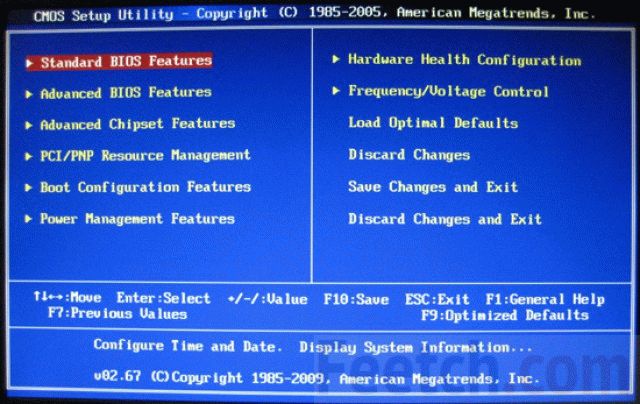
Компьютер заражен вирусами
Если вы активный пользователь интернета, любите посещать малоизвестные сайты, часто устанавливаете новые программы, переходите по ссылкам в электронных письмах, вероятность, что компьютер получит порцию вредоносных вирусов весьма велика.
Для начала необходимо проверить систему. Включить антивирусное сканирование. После удаления заражений антивирус обычно предлагает перезагрузить операционную систему для окончательного ремонта.
Если после перегрузки диски все равно не читаются, вполне могло оказаться, что ваш цифровой конь получил действительно серьезную болезнь, сильно разрушившую операционную систему. Нередко вирусы уничтожают значимые системные файлы, маскируются под их именами.
В таком случае без форматирования жесткого диска и новой установки OS Windows не обойтись. В менее страшных случаях бывает достаточно просто откатить Windows к одному из прежних состояний. Зайдите в интерфейс Восстановление системы и найдите контрольную точку, когда, как вы помните, ноутбук еще воспроизводил лазерные диски.
В некоторых моделях ноутбуков и нетбуков имеется функция отката системы к фабричным установкам. В этом случае вам не понадобится даже использовать загрузочный диск Windows, который как раз и не читается.






